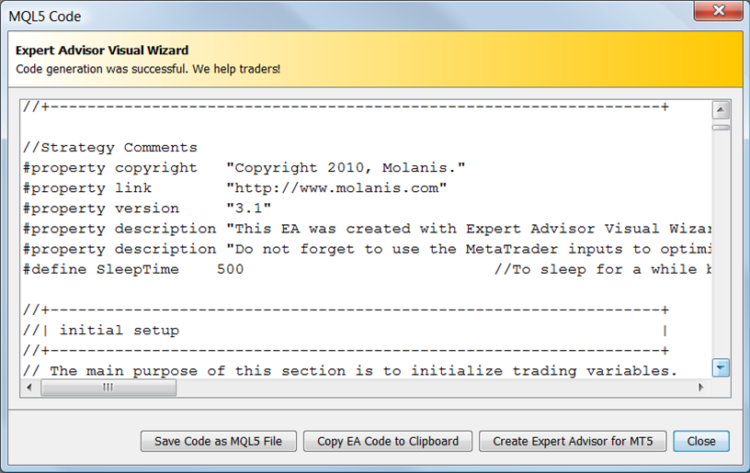Criando Expert Advisors usando o assistente visual Expert Advisor
Introdução
Assistente visual expert advisor para MetaTrader 5 fornece um ambiente gráfico altamente intuitivo com um conjunto abrangente de blocos comerciais predefinidos que permitem que você crie expert advisors em minutos. Não é necessária nenhuma codificação, programação ou conhecimento de MQL5.
A abordagem clique, arraste e solte do Assistente visual expert advisor permite criar representações visuais de estratégias de negociação Forex e sinais de como você faria com lápis e papel. Esses diagramas comerciais são analisados automaticamente pelo gerador de código Molanis’ MQL5 que os transforma em Expert Advisors prontos para serem usados. O ambiente gráfico interativo simplifica o processo de design e elimina a necessidade de escrever código MQL5.
Com o assistente visual Expert Advisor você só precisa seguir um processo de 3 etapas:
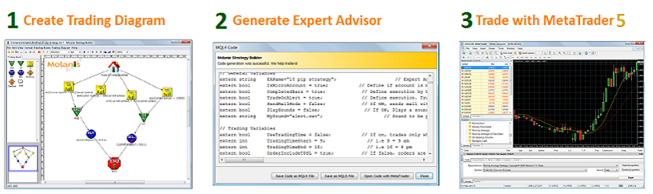
Fig. 1. Usando assistente visual expert advisor
1. Desenvolvendo um diagrama comercial
Um diagrama comercial é uma representação gráfica de um Expert Advisor. Ele mostra o "fluxo" através de um sistema de decisão de negociação. Diagramas de comerciais são feitos de blocos comerciais que estão conectados para criar Expert Advisors complexos.
Estratégia de média móvel
Normalmente, duas médias móveis podem ser usadas para criar um Expert Advisor com estas condições comerciais:
- Comprar quando a média móvel do período curto está acima da média móvel do período longo (linha vermelha está acima da linha verde).
- Vender quando a média móvel do período curto está abaixo da média móvel do período longo (linha vermelha está abaixo da linha verde).
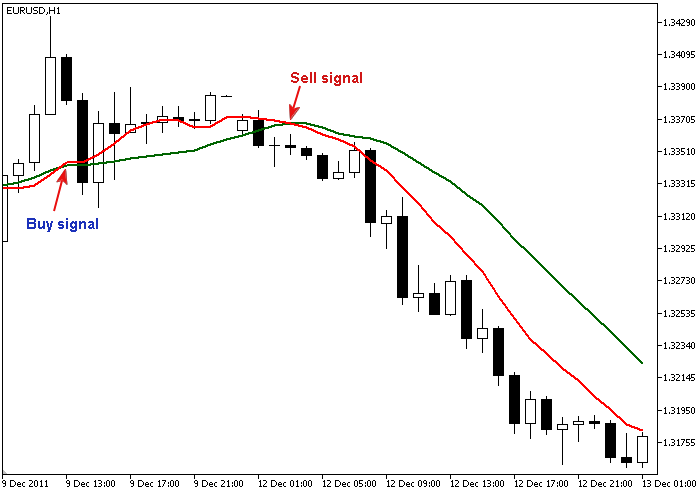
Fig. 2. Sinais de compra e venda
Em vez de gastar muito tempo codificando esta EA, com o assistente visual Expert Advisor você pode criar um diagrama comercial que representa a estratégia de média móvel em segundos.
Iniciar assistente visual Expert Advisor:
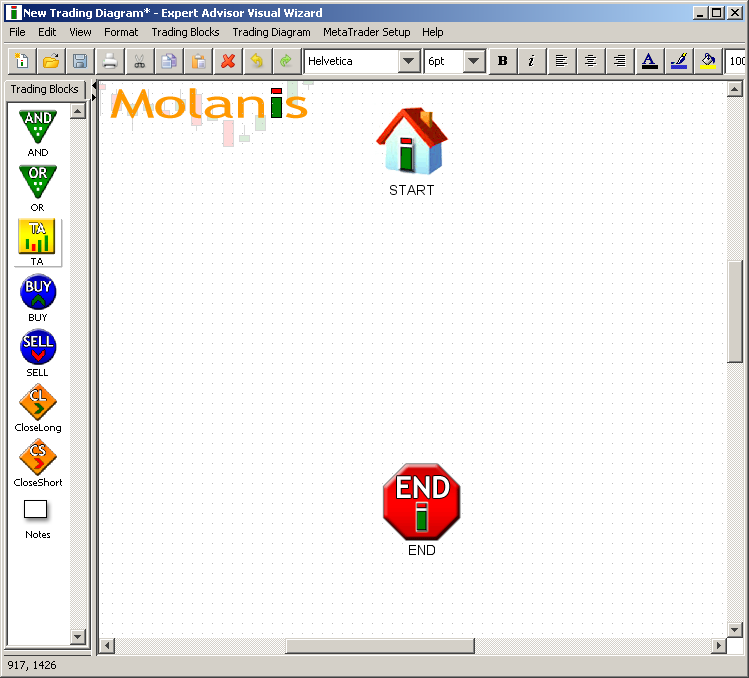
Fig. 3. Assistente visual Expert Advisor
A. Simplesmente arraste e solte dois blocos de Análise Técnica para o diagrama comercial:
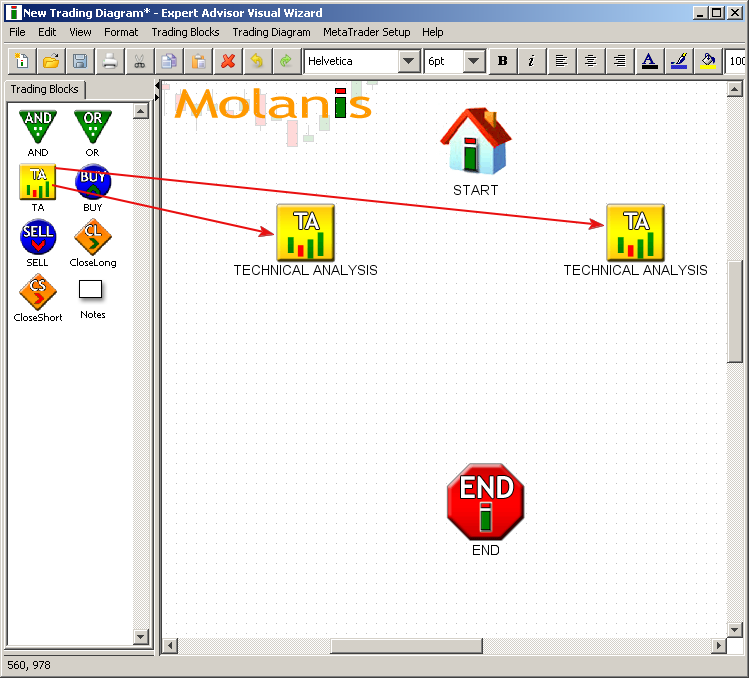
Fig. 4. Adicionando blocos AT
Para definir as condições médias móveis comerciais, clique no ícone da AT e selecione as opções como mostrado nas imagens:
Opções para ir longo (ou compra):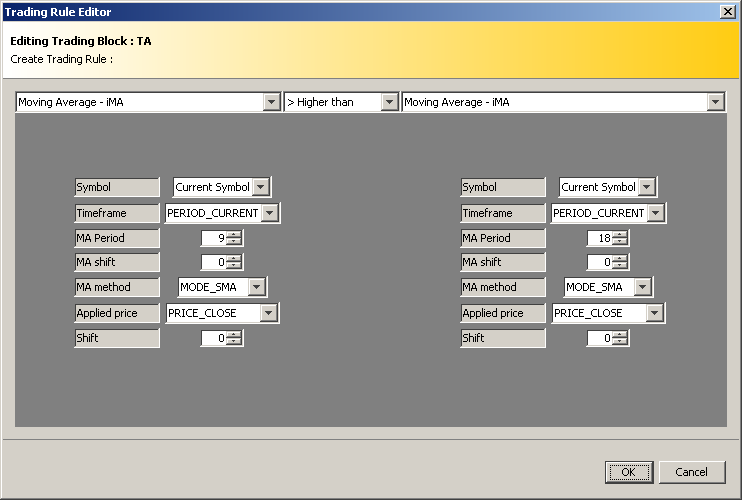
Fig. 5. Opções para ir longo (compra)
Opções para ir curto (ou venda):
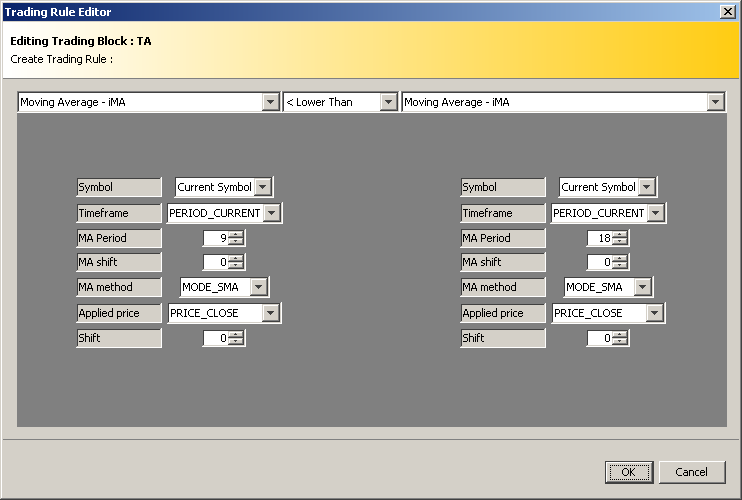
Fig. 6. Opções para ir curto (ou venda)
B. Arraste e solte um bloco de COMPRA e um bloco de VENDA:
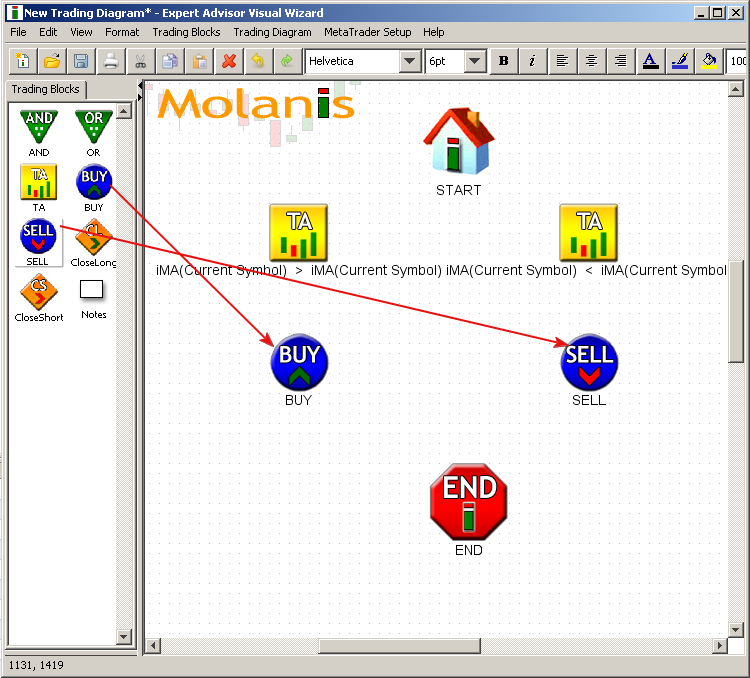
Fig. 7. Adicionando blocos de Compra e Venda
Clique no ícone COMPRA para definir o tamanho do lote, ter lucro, parar perda e interrupção de rastreamento para o seu EA, como mostrado na imagem:
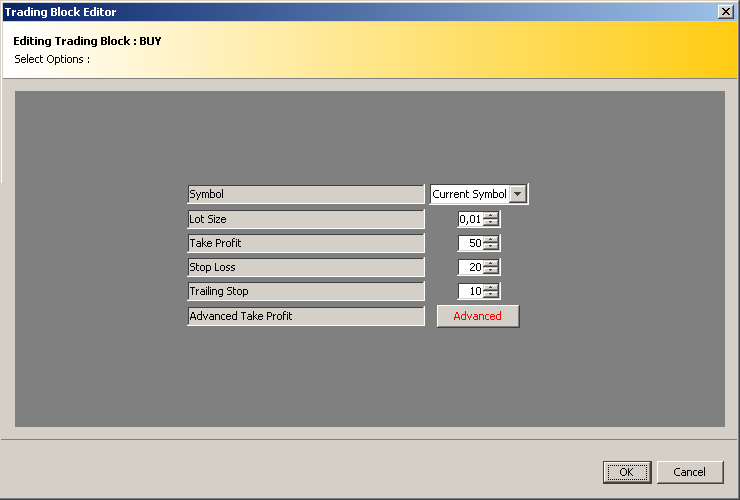
Fig. 8. Opções de Compra de bloco comercial
Repita o mesmo procedimento para o ícone VENDA:
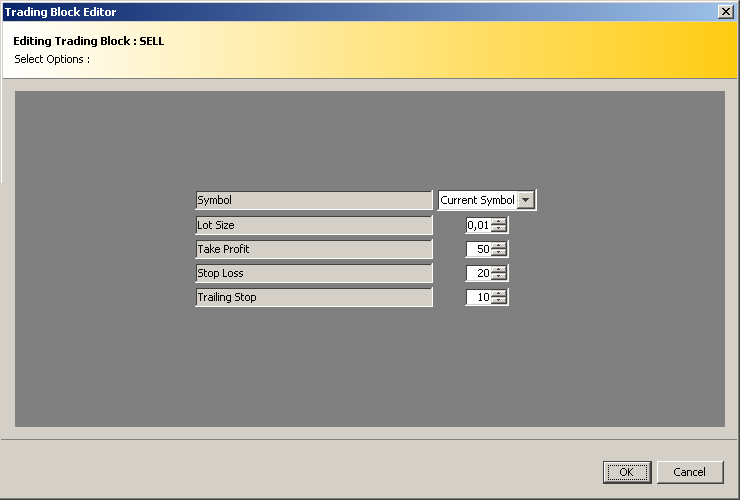
Fig. 9. Opções de Venda de bloco comercial
C. Conecte todos os blocos para obter um diagrama de negociação como o seguinte:
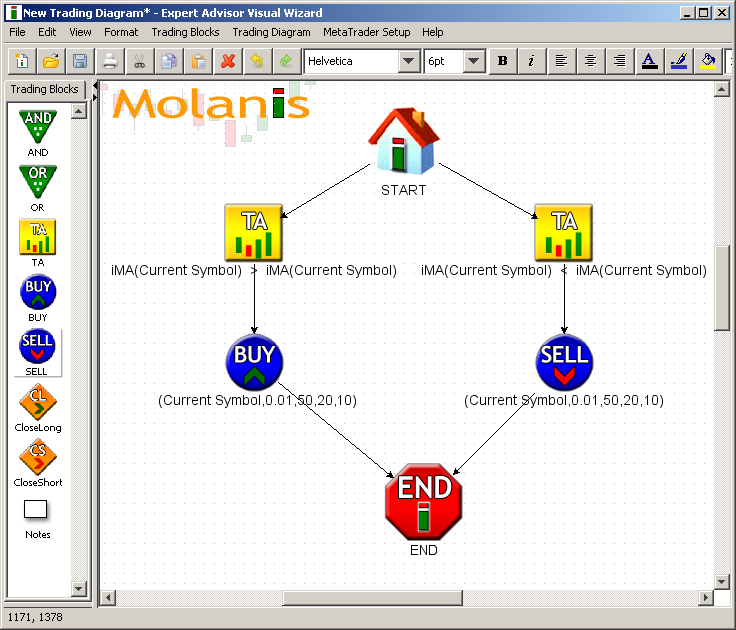
Fig. 10. Blocos conectados
2. Gerando o Expert Advisor
Após o diagrama comercial estar completo, você precisa gerar o EA clicando no Gerar Código MQL5 no diagrama comercial do menu principal:
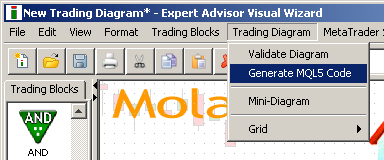
Fig. 11. Gerar código MQL5
O assistente visual EA transforma seu diagrama comercial em uma EA totalmente funcional. Ele também lhe dá acesso ao código MQL5 da EA:
Fig. 12. Código gerado MQL5
3. Comércio com MetaTrader 5
Depois de você gerar o EA, ele estará disponível em MetaTrader 5 para você comercializar. Apenas anexe-o a um gráfico para começar a comercialização.
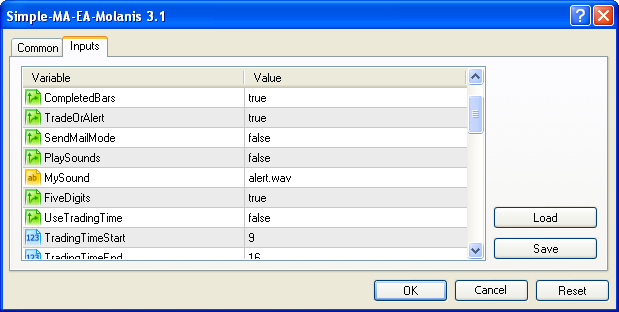
Fig. 13 Parâmetros de entrada do Expert Advisor
Todos os Expert Advisors gerados com software Molanis' tem variáveisMetaTrader para gerenciar:
- Barras comerciais ou ticks;
- Modo de alerta (Não comercializa mas dá sinais);
- 4 ou 5 decimais;
- Filtro de tempo;
- Ordens ECN;
- Tamanho máximo de volume;
- Percentagem máxima em risco;
- Gerenciamento do tamanho do lote.
4. Criando Expert Advisorrs que usam indicadores personalizados
Estratégia de ruptura da variação do canal de preço
Lógica EA: Posições são abertas quando o preço atravessa as fronteiras do canal de preço. Para criar este Expert Advisor, precisamos usar o canal de preço indicador personalizado por Sergey Gritsay.
Você pode adicionar qualquer indicador personalizado bem elaborado para o Assistente Visual EA com o botão Importar Indicador Personalizado.
Sob um bloco AT, selecione Indicador Personalizado - iCustom, e em seguida, clique em Importar Indicador Personalizado.

Fig. 14. Editando uma condição comercial
Selecione o indicador personalizado que você deseja importar.
Indicadores personalizados devem estar localizados no diretório de indicadores (terminal_data_folder_\MQL5\Indicators).
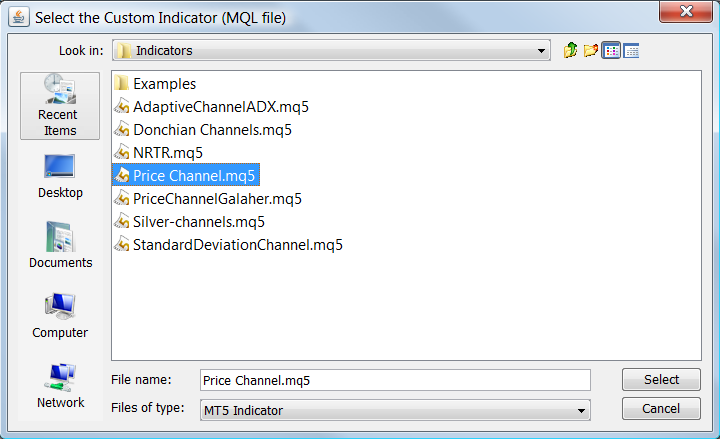
Fig. 15. Importando indicador personalizado
O recurso indicador personalizado de importação lê o código indicador e, com base em regras padrões de codificação, obtém o número de modos (sinais) e os parâmetros indicadores. Esse recurso não pode selecionar o modo ou transferir para você. é o seu trabalho saber o sinal e parâmetros corretos para a sua EA.
Fig. 16. Indicador foi importado
Depois de concluir a importação do indicador personalizado, você pode usá-lo para definir as condições comerciais no seu Expert Advisor.
Para venda:
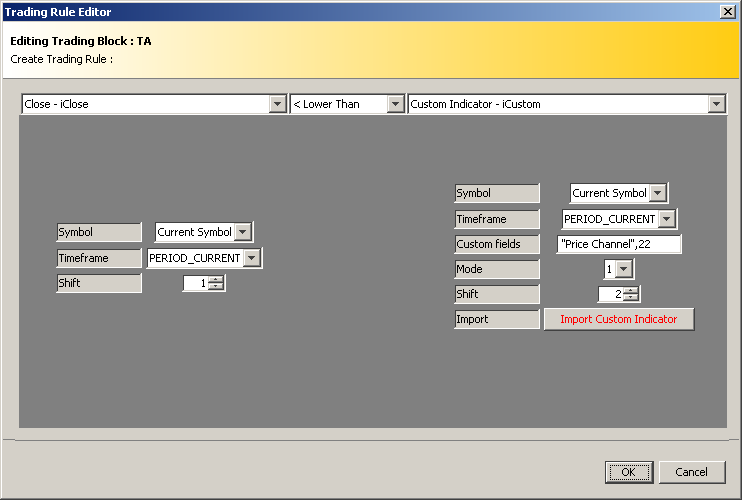
Fig. 17. Condições comerciais para venda
Para compra:
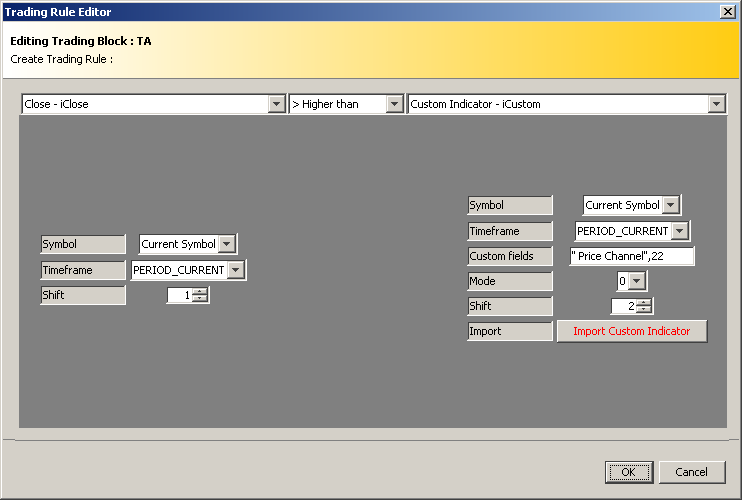
Fig. 18. Condições comerciais para compra
Agora, basta criar uma configuração como essa e você está pronto.
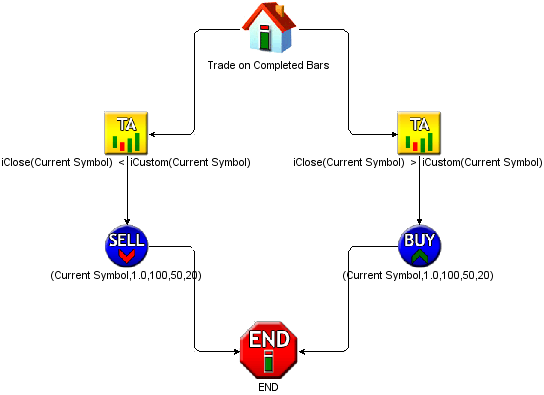
Fig. 19. O diagrama do Expert Advisor
Conclusão
O assistente visual EA é uma ótima ferramenta para criar Expert Advisors em minutos. Nós desenvolvemos 15 exemplos com base nos 20 sinais comerciais no artigo "20 sinais comerciais em MQL5". Convido os leitores para revê-los em nossa página de exemplos.
Estou anexando o código para o Exemplo 1 - estratégia simples de média móvel explicado na parte 1 deste artigo. Exemplo 7, Ruptura da variação do canal de preço foi usado para explicar o processo de importação para a parte 4 deste artigo.
- Média móvel simples;
- Multi-moeda média móvel simples;
- Multi-prazo média móvel simples;
- Multi-prazo avançado média móvel simples;
- Cruzamento de média móvel;
- Interseção da linha principal e da linha de sinal do MACD;
- Ruptura da variação do canal de preço;
- Estratégia Indicador RSI de sobrecompra/sobrevenda;
- Saída das zonas de sobrecompra/sobrevenda de CCI;
- Saída das zonas de sobrecompra/sobrevenda da faixa percentual de Williams;
- Salto das bordas do Canal Bollinger;
- ADX Ruptura do Canal Adaptativo (usa um indicador personalizado);
- Salto das bordas do canal de desvio padrão (usa um indicador personalizado);
- NRTR Mudança de tendência (usa um indicador personalizado);
- Detecta mudança de tendência usando o indicador média móvel adaptativa (MMA).
Traduzido do Inglês pela MetaQuotes Ltd.
Artigo original: https://www.mql5.com/en/articles/347
 Trademinator 3: ascensão das máquinas comerciais
Trademinator 3: ascensão das máquinas comerciais
 Previsão de séries temporais utilizando suavização exponencial (continuação)
Previsão de séries temporais utilizando suavização exponencial (continuação)
 Código MQL5 de segurança: proteção de senha, geradores de chaves, limites de tempo, licenças remotas e técnicas de codificação de chave de licença de EA avançadas
Código MQL5 de segurança: proteção de senha, geradores de chaves, limites de tempo, licenças remotas e técnicas de codificação de chave de licença de EA avançadas
 Usando a Análise Discriminante para Desenvolver Sistemas de Negociação
Usando a Análise Discriminante para Desenvolver Sistemas de Negociação
- Aplicativos de negociação gratuitos
- 8 000+ sinais para cópia
- Notícias econômicas para análise dos mercados financeiros
Você concorda com a política do site e com os termos de uso